Изтегляне на GPS навигатор карта, Navitel, Garmin

Как да изтеглите карта, за да Garmin навигатор използване Карта Източник софтуер (инструкции за употреба)
Това е най-лесният и правилен начин. Инструкции в този случай е, както следва:
За монтаж в навигатор необходимо MapSource софтуера, можете да го изтеглите от този линк. Тя може да се използва за Linux QLandkarteGT, но резултатът може да бъде различна.
Следваща инсталира MapSource.
- Изтеглете архива с картата, която желаете, например тук.
- Разопаковайте го архиватор.
- Изпълнете install.bat на файла.
- В момента тече MapSource и изберете датите за карти (включително инструмент "Избор карта" в лентата с инструменти).
- Ако не искате да загубите карти, които в момента са в браузъра Ви, да ги изтеглите и запишете MapSource.
- Изпраща набор от карти на вашето устройство (Натиснете бутона "Изпрати на устройство" в лентата с инструменти), след като го свържете към компютъра.
- Ние използваме.
Може да се наложи и ще бъде полезен тук такива инструкции за инсталиране карти на Garmin:
Отключване на GPS Garmin навигатор
Този метод работи за всички версии на навигатор Garmin, с изключение на PC версията на системата, като в последния случай има проблеми. За да започнете, за да отключите Navigator. За да направите това, вие трябва да намери своя идентификационен номер на устройството. Просто включете си на Garmin, изберете Tools, след това отидете на Settings и изберете System. В горното поле ще показва идентификационния номер и много цифрови. Копирайте го в компютъра (например преносим компютър).
След това изтеглете Търсения 1.5 (razblokirovschik за Garmin) на този или този линк.
След като изтеглите приложението, отворете го и в горната част на полето, въведете номер (само цифри). В зависимост от вашата операционна система, въведете операционната система на компютъра ви - Garmin Mobile XT и Garmin, и след това кликнете върху Генериране.
Копирайте кода в полето Вашият софтуер за отключване код.
В създаването на прозореца на папката, настройка на изображението на файлови разширения, това ще дойде по-удобно в бъдеще.
След това отворете Notepad и поставете кода в полето. Полученият файл се запазва като sw.unl. Ако файлът е създаден като sw.unl.txt след това просто да изтриете (F2) излишни.
Получената файла трябва да се хвърлят в папката Garmin. (Папка X: / дреха /)
За да изключите и отново дава възможност на Garmin. Вече сме готови да инсталирате карти.
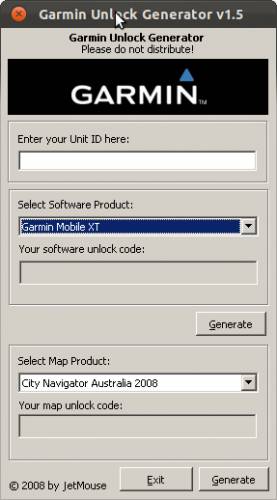
Инсталиране на карти на Garmin
Сам навигатор е в състояние да работи с четири навигационните карти. Всяка карта трябва да бъде преименуван в съответствие с принципа:
- Gmapbmap.img - обикновено базова карта.
- Gmapsupp.img - картата си,
- Gmapsup2.img - втора вашата карта
- Gmapprom.img - третият си карта.
Ние сме в прегледа ще бъде да се създаде единна карта. За да започнете, свържете Garmin в режим на данни. Картите могат да бъдат в свободното разпространяване на няколко опции:
1. В EXE - файл
2. Под формата на IMG - файл FID-номер.
3. Като IMG - файл вече излекуван универсален код. Преименуване карта да бъде в съответствие с принципа, описан по-горе.
Определете вида на картата EXE
карта обикновено се инсталира автоматично в папка C: # 92; Program Files # 92; Garmin. По подразбиране, то може да съдържа REG файлове, които също трябва да бъдат ръчно се премества в папката на устройството и стартирайте REG-файла. Работещи регистров файл е необходим за признаването на картата в системата, използвайки програмата MapSource. Във всеки случай - или саморазархивиращ се архив, или група от файлове - необходимо е да се прехвърли и отворете REG файл на устройството.
Настройване на картите IMG номерът на ССИ на
За карти с разширение IMG трябва да си знае FID номер. Обикновено това се отбелязва в заглавието на картата за съхранение на файлове. Необходимо е да се създаде отключване за тази карта. Преименуването на карта в съответствие с принципа, описан по-горе - Gmapsupp.img трябва да бъде последвано непременно, ако е необходимо второ - Gmapsup2.img, трети - Gmapprom.img. Запазване на всички тези числа FID карти, с които искате да работите.
1. Стартирайте Търсения (в сваления архив).
2. Изберете позиция.
3. В горното поле, въведете FID - карта.
4. Натиснете бутона отдолу Генериране.
5. получения код се съхранява в досието в Notepad, наричайки файл Gmapsupp.img как GMAPSUPP.UNL карта (ако се обърна GMAPSUPP.UNL.TXT - преименуване и премахване .txt). Ако се прави за втора карта - след това, съответно, трябва да бъде пара Gmapsup2.img и Gmapsup2.UNL. за третата карта - и няколко Gmapprom.img Gmapprom.UNL.
Получените карти, които внасят в директория Garmin на устройството.
Конфигурация и промените размера на картата на Garmin навигатори
Започвате Garmin, прилагането MapSource отворен. докато не видите списък с инсталирани карти на нас. Започнете желаната карта, след което ние използваме за сближаване на функция (ZOOM), докато ние не виждаме на картата в пълен устройство екран. След това кликнете върху инструмента карта. изберете тези части на картата, че имаме нужда (това обикновено се прави с цел да се спести място). Посветен пространство завой розово. След това кликнете върху елемента Изпрати на устройството. Когато е свързан към компютър браузър. Устройството заменя GMAPSUPP.UNL, така че да се промени картата, която ще трябва да се генерира нов UNL или преименувате своя база карта.